Wer viel im Internet unterwegs ist, hinterlässt unweigerlich Spuren. Jede besuchte Webseite wird im Browser als Cache gespeichert und kann somit in aller Regel auch einfach wiedergefunden werden. Ebenso speichern zahlreiche Webseiten ihrerseits Cookies im Browser – und können sich somit an vorherige Besuche, einen eventuell gefüllten Warenkorb und mehr „erinnern“.
Einige dieser Spuren möchte man als Nutzer aber gar nicht hinterlassen. In manchen Fällen, weil man vielleicht ein Geschenk für Familienmitglieder bestellt hat und diese die besuchten Seiten im Browser nicht zu Gesicht bekommen sollen oder auch, weil man Cookies von bestimmten Seiten lieber nicht länger im eigenen Browser gespeichert wissen möchte. Ziemlich praktisch also, dass man den Browsercache recht einfach löschen und Cookies mit nur wenigen Klicks entfernen kann.
Warum lohnt es sich, Cookies zu löschen und den Browsercache regelmäßig zu leeren? Wie lässt sich das erledigen? Dies und noch mehr zu Browserdaten erfährst du hier.
Was genau ist der Browsercache?
Internetbrowser wie Chrome, Firefox, Edge oder Opera enthalten den sogenannten Cache. Jede einmal besuchte Webseite wird hier gespeichert und kann auf diesem Weg auch simpel wieder abgerufen werden. Wer zum Beispiel nach einem Rezept für Apfelkuchen gesucht hat und eine entsprechende Seite besuchte, der kann später in das Suchfeld des Browsers einfach „Apfelkuchen“ eintippen und bekommt – mit großer Wahrscheinlichkeit – die Zielseite mit dem bereits gefundenen Rezept angezeigt und kann diese somit direkt aufrufen.
Das macht es vor allem leicht, bereits genutzte Suchergebnisse wiederzufinden.
Im Browsercache werden demnach also alle Spuren gespeichert, die man beim Surfen im Web hinterlässt. Dazu gehört der eigene Suchverlauf bei Google und Co. ebenso, wie auch die einzelnen Aufrufe von Facebook, Nachrichtenseiten und mehr. Allerdings sind dies alles Daten, die der Browser eigenständig abspeichert. Wenn du irgendwann später die gleiche Webseite öffnest, muss der Browser bestimmte Teile wie CSS-Dateien und Bilder nicht noch mal abrufen, sondern holt sie aus dem Cache. So wird die Webseite schneller angezeigt und du sparst Datenvolumen.
Was sind Cookies?
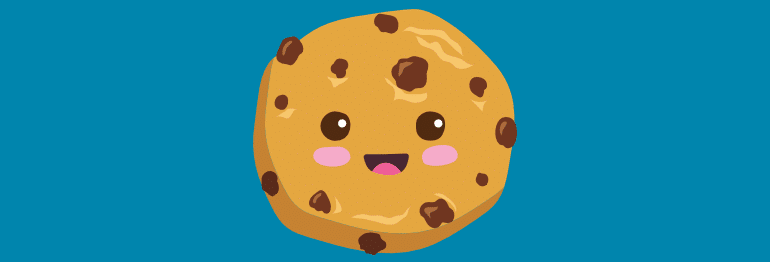
Bei Cookies ist das etwas anderes. Cookies bezeichnen die Daten, die von einer Webseite auf dem Computer zwischengespeichert werden, wenn ein Anwender diese besucht.
Jede Webseite, die man besucht, speichert bestimmte Daten – unter anderem bezogen auf die Sprache des Nutzers, dessen Namen und mehr. Diese Daten werden in Form von Cookies abgespeichert und sollen dazu dienen, das Surfen im Netz einfacher und komfortabler zu machen.
Bei einem neuerlichen Besuch der jeweiligen Webseite können über die bereits abgelegten Cookies personenbezogene Daten geladen werden, wodurch der Nutzer beispielsweise direkt die passende Sprachversion der Webseite angezeigt bekommt.
Außerdem können auch Nutzernamen und Passwörter als Cookies gespeichert und später zu einem schnelleren Login verwendet werden. Zahlreiche Webseiten speichern zudem auch die Surfgewohnheiten der Nutzer und geben diese Daten an den Seitenbetreiber weiter.
Wie unterscheiden sich Session Cookies und Tracking Cookies?
Session Cookies beziehen sich vor allem auf den aktuellen Besuch der Webseite. Dadurch werden Login Daten und mehr gespeichert und verwaltet, sodass man in einem Nutzerkonto beispielsweise nicht bei jedem Aufruf einer Unterseite erneut die eigenen Daten angeben muss. Nach Verlassen der Webseite oder Schließen des Browsers werden die meisten Session Cookies wieder gelöscht.
Tracking Cookies hingegen tragen dazu bei, dass dem Nutzer auf den Webseiten personalisierte Werbung angezeigt und dass dieser „durchleuchtet“ wird. Werbebanner platzieren zum Beispiel auch Cookies dieser Art. Dadurch wird analysiert, welche Anzeigen am besten wirken. Zusätzlich nutzen auch Anbieter wie Amazon und Co. Tracking Cookies – und präsentieren hierdurch beispielsweise individualisierte Angebote.
Was ist der Unterschied zwischen Cache und Cookie?
Obwohl der Browsercache als auch Cookies aus Informationen bestehen, die beim Surfen im Web entstehen, sind sie gesondert zu betrachten.
Der Browsercache speichert Daten von Webseiten in aller Regel temporär und kann auf diese Weise Verzögerungen seitens des Servers einer Webseite reduzieren, um später die gleiche Webseite schneller laden zu können. Der Cookie hingegen wird von einer Webseite selber gesendet und auf dem Computer gespeichert, um den Nutzkomfort auf der Website zu verbessern oder deine Onlineaktivitäten zu Werbezwecken zu verfolgen. Dadurch können vor allem personenbezogene Daten schneller geladen und abgerufen werden.
Der Cache speichert Textinhalte, Videos und Bilder, während im Cookie Daten zum Nutzer selber und dessen Surfverhalten gesichert sind.
Was für eine Funktion hat der Cache?

Der Cache hat die Funktion, Daten einer Webseite möglichst schnell abrufen zu können. Dafür wird der Cache als Pufferspeicher verwendet und der Browser muss zum Abruf von Bildern und mehr auf einer Webseite nicht erst auf den Arbeitsspeicher zugreifen.
Durch die Nutzung des Browsercaches können Webseiten also in vielen Fällen schneller geladen werden und dem Nutzer stehen die dortigen Infos schneller zur Verfügung.
Warum sollte man den Browsercache löschen?
Grundsätzlich ist der Browsercache sinnvoll und kann effektiv dazu beitragen, dass Webinhalte schneller geladen werden. Allerdings füllt sich der Cache im Laufe der Zeit und es stecken darin immer mehr Daten.
Dadurch kann es passieren, dass beim Aufruf einer Webseite nicht mehr die aktuellste Version geladen wird, sondern dass veraltete Informationen angezeigt werden. Es ist daher tatsächlich sinnvoll, den Cache des eigenen Browsers von Zeit zu Zeit zu leeren.
Der neuerliche Aufruf bestimmter Webseiten kann danach zwar minimal länger dauern, dafür werden aber in jedem Fall auch wieder die aktuellsten Daten abgerufen und angezeigt.
Beispiel: Eine Bilddatei mit dem gleichen Namen wurde im Internet aktualisiert, doch statt die neue Datei zu laden und anzuzeigen, holt sich der Browser die Datei aus dem Cache und zeigt weiterhin die alte, zwischengespeicherte Version an. Wenn der Cache länger nicht geleert wurde, lohnt sich daher ein manueller Löschvorgang.
Warum Cookies löschen
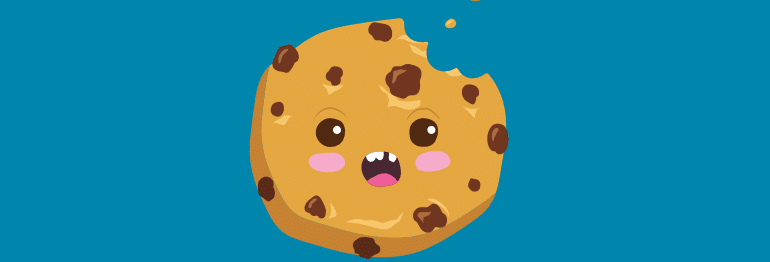
Da Cookies zeitweise solche Features wie das Einloggen umgehen, können Sie zum Risiko werden, wenn mehrere Nutzer den gleichen Computer verwenden. Das Gleiche gilt, wenn du vermeiden möchtest, dass ein anderer Nutzer entdeckt, was du im Warenkorb deines Lieblings-Onlineshops hast. Du magst keine personalisierte Werbung? Dann sieh dir die Browser-Einstellungen an und lösche deine Cookies regelmäßig.
Wie lösche ich den Browsercache und die Cookies?
Jeder Internetbrowser auf Deinen Computern und Mobilgeräten bietet Dir die Möglichkeit, Browserdaten wie Cache und Cookies auszuwählen und zu löschen. Im Folgenden erfährst Du, wie das funktioniert.
Chrome
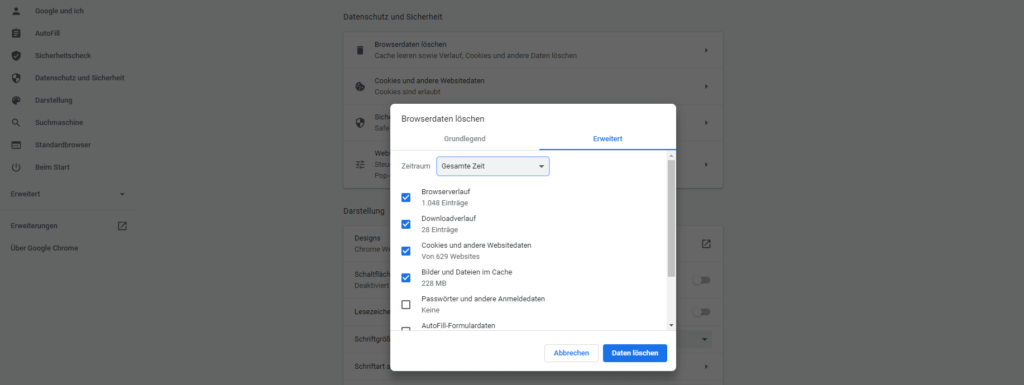
- In Chrome kann man die Browserdaten löschen indem man in Chrome oben rechts auf die drei Punkte klickt.
- Klicke dann einmal auf „Weitere Tools“ -> „Browserdaten löschen“
- Du kannst hier beliebig den Zeitraum bestimmen. Wenn Du alles löschen möchtest, wähle „Gesamte Zeit“ aus.
- Wenn Du die Cookies auch löschen möchtest, musst Du zusätzlich einmal „Cookies und andere Websitedaten“ auswählen.
- Klicke nun auf „Daten löschen“ und weg sind die Browserdaten.
- Geheimtipp: Ein kürzerer Weg ist die Tastenkombination“STRG + SHIFT+ ENTF“
Firefox
- In Firefox kann man die Browserdaten löschen indem man in oben rechts auf die drei Striche klickt.
- Klicke dann einmal auf „Einstellungen“ -> „Datenschutz & Sicherheit“.
- Srolle runter zu den Punkt „Cookies und Website-Daten“ und klicke auf „Daten entfernen“.
- Setze die Haken bei „Cookies und Website-Daten“ und bei „Zwischengespeicherte Webinhalte/Cache“ und gehe auf „Leeren“
- Nun sind die Browserdaten erfolgreich gelöscht.
- Geheimtipp: Ein kürzerer Weg ist die Tastenkombination“STRG + SHIFT+ ENTF“
Tipp: Der kürzeste Weg wie Du den Cache auf einer einzelnen Webseite in vielen Browsern löschen kannst ist die Tastenkombination „STRG + F5“.

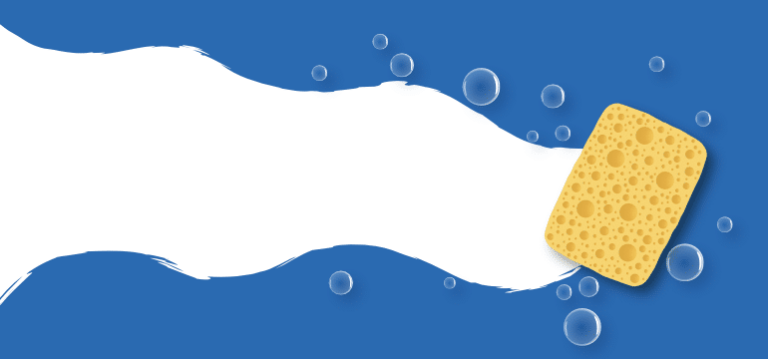

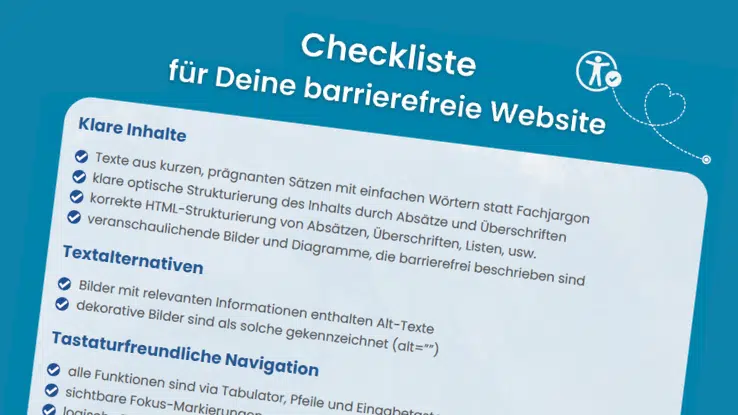

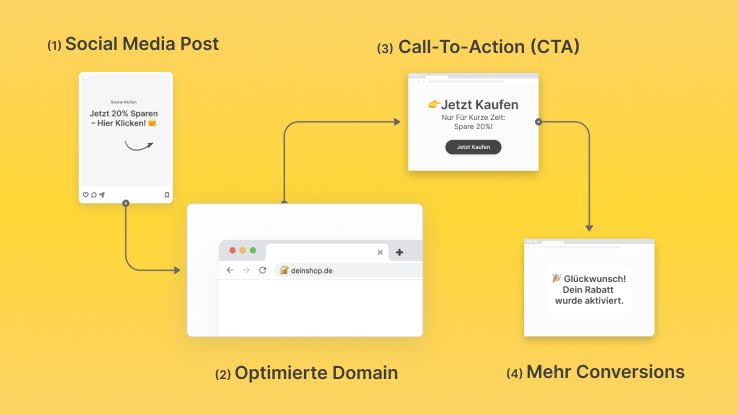
Eine Antwort
Vielen Dank für die nützlichen Informationen. Ich verwende Manyprog PC Cleaner, um den Cache in einem beliebigen Browser zu löschen. https://de.manyprog.com/pc-cleaner.php
Schreibe einen Kommentar